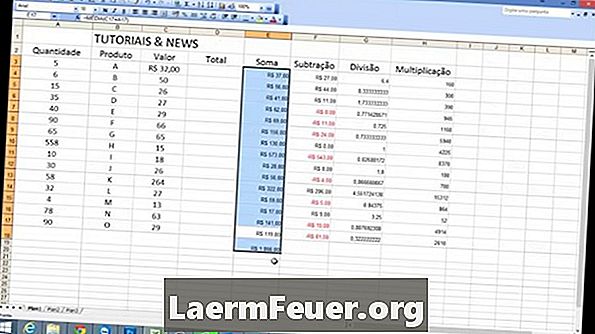
Contenido
- instrucciones
- Crear una fórmula
- Reste de números utilizando la función SUMA y el botón Autosoma
- consejos
La substracción es uno de los procesos básicos ejecutados en la creación y análisis de datos que involucra números. Para restar celdas en una hoja de cálculo de Excel, el usuario debe crear una fórmula manualmente o utilizar la función SUMA.
instrucciones
-
Introduzca sus datos. Para este ejemplo, escriba el número 34 en la celda A1 y el número 15 en B1.
-
Seleccione la celda donde desea que el resultado aparezca. Por ejemplo, utilice la C1.
-
Introduzca un signo de igualdad (=) en la celda C1. Esta señal siempre precede a fórmulas en Excel y debe estar presente en la celda en la que aparecerán los resultados.
-
Haga clic en la celda A1, haciendo que "A1" aparezca automáticamente dentro de la celda C1.
-
Escriba el signo de resta (-) dentro de la celda C1.
-
Haga clic en la celda B1, haciendo que "B1" aparezca en la celda C1.
-
Presione la tecla "Enter" en el teclado o haga clic en el signo de confirmación en la barra de tareas para ver el resultado del cálculo. Excel calcula instantáneamente y la celda C1 muestra la respuesta, 19. Observe que la fórmula aparece en la barra superior al hacer clic en la celda C1.
Crear una fórmula
-
Escriba un número en la celda A1. Por ejemplo, el número 10.
-
Escriba un número en la celda B1 precedida del signo de resta. Por ejemplo, -8.
-
Haga clic en la celda en la que desea que aparezca la respuesta, como la C1.
-
Utilice la función SUMA. Escriba = SUMA (A1, B1) en la celda C1. Haga clic en la marca de confirmación de la barra de tareas o pulse "Enter" para mostrar la respuesta en la celda C1.
-
Utilice el botón Autosoma, que automatiza la función SUMA. Escriba los datos y haga clic en la celda C1. Haga clic en el botón "Autosoma" de la barra de tareas para mostrar la respuesta, es decir, 2, en la celda C1.
Reste de números utilizando la función SUMA y el botón Autosoma
consejos
- Siempre inicie las fórmulas de resta con el signo "=". Este es un requisito para las fórmulas creadas en Excel.
- Utilice las direcciones de las celdas para agregar o restar números en lugar de utilizar los propios dígitos. No es necesario volver a calcular si se cambian los números dentro de las celdas.
- Si es necesario, es posible realizar otras operaciones matemáticas, como multiplicación o división, con esta fórmula. Utilice los operadores adecuados, como el signo de multiplicación (.) Y de división (/) entre las direcciones de las celdas al agregarlas.